Meita Yhteystieto integraatio (Meita-contacts-integration) ‑lisäosa korvaa aiemman Meita Helpnet lisäosan!
Meitalla luotiin uusi lisäosa Meita Yhteystieto integraatio, sillä aiempi lisäosa ei enää vastannut tarpeitamme ja koska lisäosaan on liitetty palveluita tällä hetkellä Telia TCM ja Elisa Helpnet palveluista lisäosa uudistettiin kokonaan.
Meita Yhteystieto integraatio on WordPress-lisäosa, joka integroituu useisiin yhteystietopalveluntarjoajiin (Telia TCM, Elisa Helpnet).
Lisäosa sisältää hakupalkki lohkon yhteystietojen etsimiseen (Yhteystieto haku) ja yhteystieto kortti mallin (Yhteystieto kortti) yhteystietojen upottamisen.
Sisällys:
Yhteystieto kortti
Yhteystieto kortti lohkon avulla voit nostaa yhteystietoja sivulle käyttämällä hakusanana etu- tai sukunimeä, puhelinumeroa, sähköpostiosoitetta, ammattinimikettä tai muuta hakusanaa joka löytyy yhteystiedoista.
Kun olet lisännyt Meita Yhteystieto kortti lohkon ruudulle tulee kuvake, joka ohjeistaa asettamaan lohkolle asetukset.

Yhteystieto kortti lohkon asetukset
Lohkon asetukset löydät oikeanpuoleisesta sivuvalikosta.
Tietolähde kohdasta voit valita tietolähteen hakemallesi yhteystiedolle (Kuvassa valittuna Kunnat). Kunnat tietolähteen lisäksi lisäosassa on tällä hetkellä valittavissa Siunsote ja Ekhva. Tietolähde kannattaa valita jo suoraan lohkoon hallintapuolella.
Kunta valinnan voi myös asettaa hallintapuolella valmiiksi, jolloin lisäosa näyttää valinnan ruudussa. Mikäli kuntaa ei ole valittu, avautuu valinta ruutua klikkaamalla valikko, josta kunnan voi valita.
Etsi ‑kenttä antaa ohjeet haun suorittamiseen. Haku aktivoituu painamalla Etsi ‑painiketta. Haku ei aktivoidu enter näppäimellä!
Huom!
Mikäli hakusana on alle 3 merkkiä tai haettua sanaa ei löydy, editoriin tulostuu huomautus asiasta.
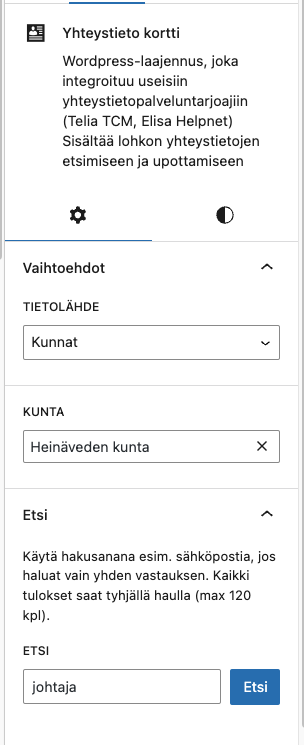
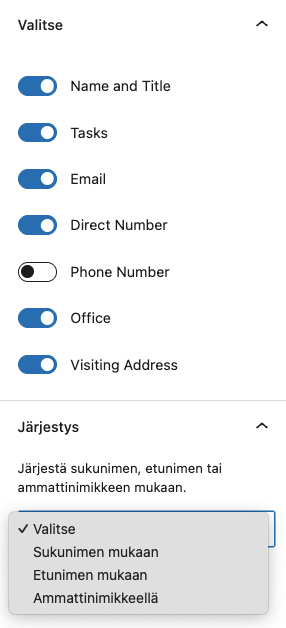
Haun jälkeen voit valita mitä tietoja haluat hausta näyttää.
Yhteystietoja voi säätää näyttämään:
- Nimi ja ammattinimike
- Työnkuva,
- Email ‑osoite
- “Lanka” puhelinnumero (esim. 013 alkuinen)
- Puhelinnumero
- Toimisto/Työpaikka
- Työpaikan osoite
Mikäli hakutuloksia on useampi, (esim. haettu vaikka hakusanalla “johtaja”). Tulokset voidaan järjestää näkyviin aakkosjärjestyksessä sukunimen, etunimen tai ammattinimikkeen mukaan.
Hakua koskevien asetusten lisäksi lohkolta löytyy myös vähän tyyliasetuksia. Tyyliasetuksista jotka löytyvät sivuvalikosta tyylit kuvakkeen alta.
Voit säätää yhteystieto kortin tekstin/linkin väriä sekä lisätä tarvittaessa lohkolle reunatäytettä tai marginaalia. Huomaa kuitenkin että tyyliasetukset koskevat koko lohkon asetuksia, esim. jos tuloksia on haettu useita ja linkille on asetettu väri niin kaikien tulosten linkkien väri muuttuu.
Tätä lohkoa käyteään yleisimmin siten, että jokainen yhteystieto nosto on oma lohkonsa.
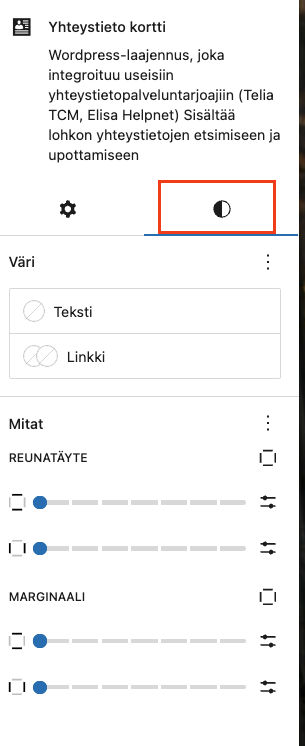
Yhteystieto haku
Yhteystieto haku lohko sisältää lähes samat asetukset kuin Yhteystieto kortti, ainoa ero tässä lohkossa on Tyyppi kohta. Voit valita haluatko Yhteystieto hakupalkin pelkästään vai haluatko Yhteystieto hakupalkin sekä sen alle hakutulokset.
Hakupalkki
Hakupalkki ottaa perusasetukset sivustosi tyyliasetuksista, joten esim. painike voi olla eri värinen eri sivulla. Mikäli Yhteystieto hakupalkin ulkoasua haluaa muuttaa kannattaa ottaa yhteys, niin voimme muokata erikseen hakupalkin tyyliasetuksia.
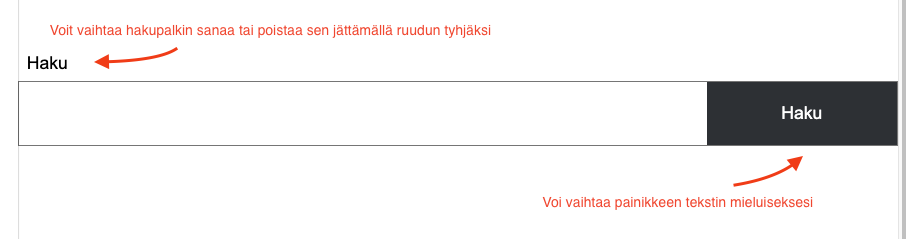
Yhteystieto hakupalkin asetukset
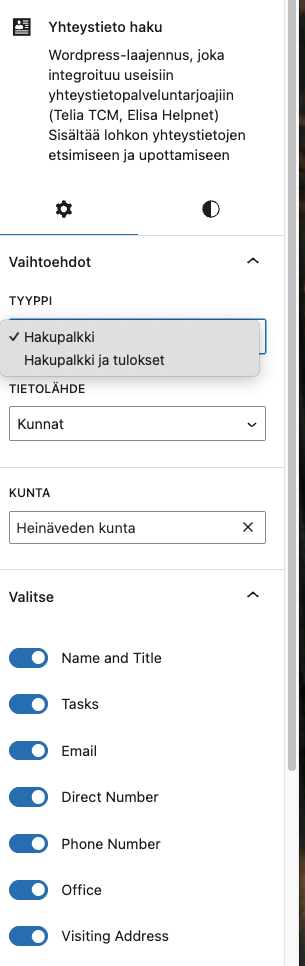
Mikäli valitset yhteystieto hakupalkin asetukset näyttävät tältä.
Voit valita tietolähteen, ja mikäli se on kunnat niin kuntavalikosta kunnan.
Valita mitä tietoja näytetään kun käyttäjä hakee hakusanalla.
Voit myös säätää missä järjestyksessä hakutulokset näytetään kun käyttäjä tekee haun.
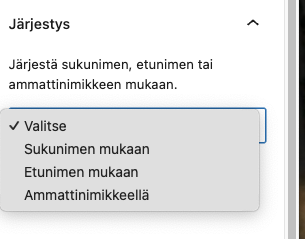
Huom!
Hakupalkin tyyliasetukset koskevat hakutuloksia ja ne eivät vaikuta itse hakupalkin ulkonäköön.
Yhteystieto hakupalkki ja tulokset asetukset
Yhteystieto haku lohkon tyyppi Hakupalkki ja tulokset näyttää hakupalkin ja tulokset sen alla sivustolla. Hakupalkin tulokset, mitä näytetään hakupalkin alla voidaan tarvittaessa rajata hakusanan avulla sekä hakutulosten määrää säätelemällä.
Oletusasetuksena on kun tyhjällä haulla hakee (haku toimii etsi nappia painamalla ) niin alle tulee näkyviin max 120kpl tuloksia tietolähteen ja kunnan perusteella. Hakutuloksien määrää voidaan säätää ja käyttämällä hakusanaa niitä voidaan rajata hakusanalla.
Voidaan valita mitä tuloksista näytetään ja laitetaanko tulokset järjestykseen sukunimen, etunimen tai ammattinimikkeen mukaan.
Kuvassa hakupalkki ja tulokset on haettu Kunnat tietolähteestä, Heinäveden kunnan yhteystiedoista, rajattu hakupalkin alle kaikki opettaja sanan sisältävät yhteystiedot joita näytetään 15 kappaletta.
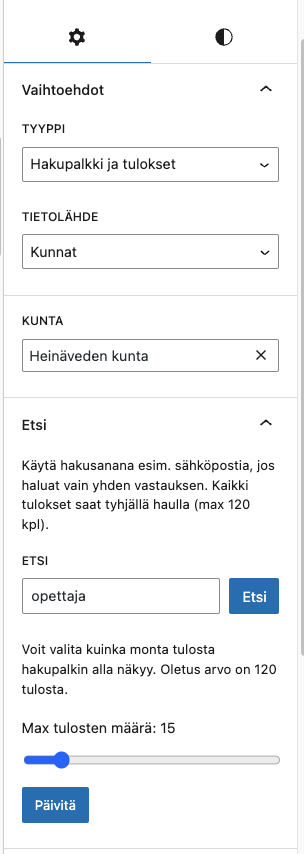
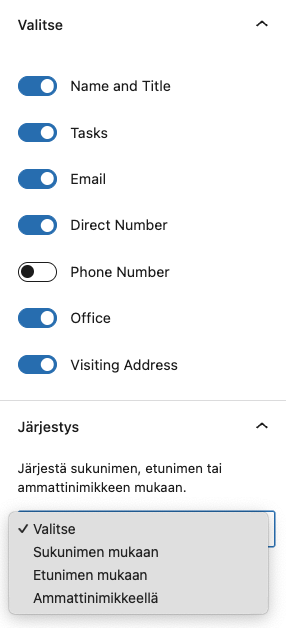
Usein kysytyt kysymykset
Miten tiedot päivittyvät sivustolle?
Yhteystiedot haetaan palveluista (Elisa Helpnet, Telia TCM) tunnin välein ja sen päälle on huomioitava että sivuston välimuisti tyhjentyy. Tämän vuoksi kun päivität tuloksia niin tuloksien päivittyminen verkkosivustolle päivittyminen vie max. 2h.
Mikäli palveluun muutetetut tulokset ei päivity, ole yhteydessä Meitaan niin tarkastamme asian.
Koetan hakea vain yhtä tulosta mutta kortti hakee useamman?
Tiettyä yhteystietoa hakiessa törmää usein siihen, että tuloksiin tulee useita kohteita.
Eniten käytetyt yhden tuloksen hakukeinot ovat:
- kokonainen sähköposti ([email protected])
- puhelinnumero